FaceTime op uw Apple TV weergeven

FaceTime is een geweldige manier om videochatten met vrienden en familie over de lange afstand, maar als u liever uw handen vrijhoudt terwijl u aan het chillen bent bank, kun je FaceTime op je Apple TV gebruiken in plaats van je iPhone of iPad.
GERELATEERD: De beste manieren om te chatten via Windows, Mac, iPhone of Android
Je denkt misschien: "Maar een De FaceTime-app bestaat niet op de Apple TV! "En je hebt gelijk, maar er is een oplossing die je kunt gebruiken om AirPlay te gebruiken. Je hebt nog steeds je iPhone of iPad nodig om het te laten werken, maar als je het eenmaal hebt ingesteld, kun je achterover leunen en ontspannen zonder onhandig je mobiele apparaat omhoog te houden.
Je apparaten voorbereiden
Voordat je een FaceTime maakt of ontvangt bel, het is een goed idee om AirPlaying het scherm van uw iPhone of iPad op uw televisie te starten via uw Apple TV. U kunt ditdoen als u eenmaal in een FaceTime-oproep bent, maar het is een beetje eenvoudiger als u dit van tevoren doet.
Zorg ervoor dat uw mobiele apparaat en uw Apple TV op de voorgrond staan hetzelfde netwerk in uw huis, en dat zowel Wi-Fi en Bluetooth zijn ingeschakeld op uw iPhone of iPad. Veeg vanaf daar vanaf de onderkant van het scherm omhoog om Besturingscentrum te openen en tik vervolgens op de knop "Screen Mirroring".
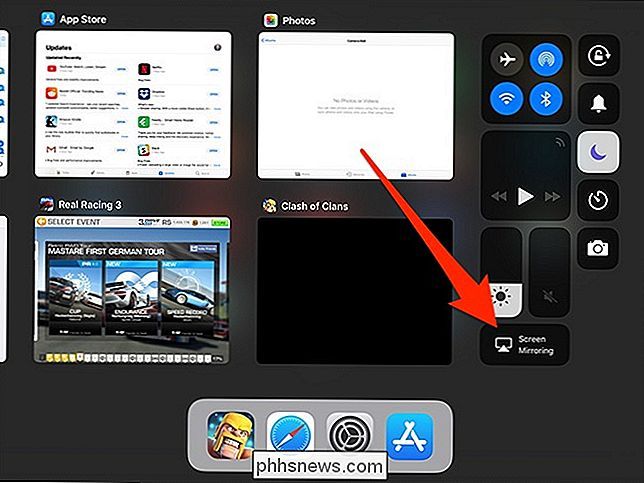
Tik vervolgens op de Apple TV waarnaar u het display van uw mobiele apparaat wilt spiegelen.
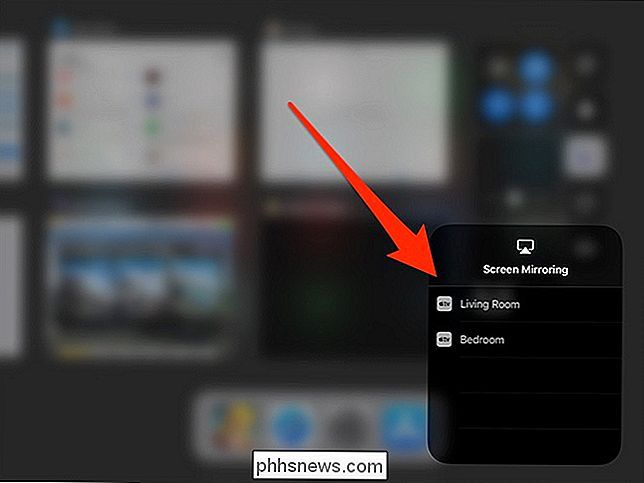
U zou nu het scherm van uw iPhone of iPad moeten zien op uw televisie. U bent helemaal klaar om te beginnen!
Uw FaceTime-oproep plaatsen of ontvangen
Nu hoeft u alleen maar een FaceTime-oproep naar of van een vriend of familielid te plaatsen of te ontvangen. Wacht tot iemand u belt of zelf belt door de FaceTime-app te openen en een contact te selecteren om te bellen. Als je eenmaal bent verbonden met iemand, zie je hun gezicht niet alleen op het scherm van je mobiele apparaat, maar ook op je televisie.

Maar nu heb je waarschijnlijk al gemerkt dat je iPhone of iPad nog steeds de camera aan de voorkant op je uiteinde, dus het ziet er waarschijnlijk een beetje raar uit voor de andere persoon wanneer je naar je televisie kijkt in plaats van ernaar te kijken. Om dit op te lossen, kunt u eenvoudig uw iPhone of iPad tegen uw televisie plaatsen, zoals hierboven afgebeeld.
Dit geeft de persoon aan de andere kant een beeld van wat uw televisie ziet, maar het belangrijkste is dat de voorkant van uw apparaat naar de camera gericht is naar je gericht.
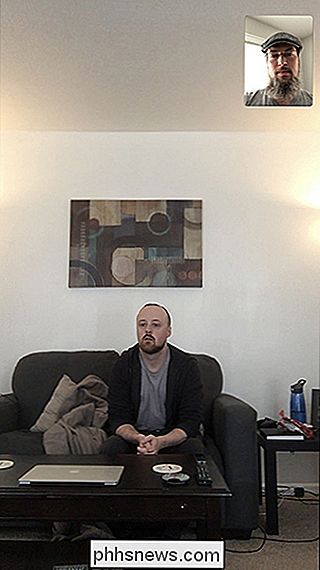
Als je bang bent dat je apparaat zal omvallen terwijl het wordt ondersteund, kun je een meer solide oplossing gebruiken door een iPhone- of iPad-klembeugel te krijgen. Dit zwanenhalsmodel voor een iPhone (en een voor een iPad) kan op de rand van uw tv of op de tv-standaard worden geklemd. Dan kunt u uw apparaat gewoon in de houder plaatsen en er op dezelfde manier naar kijken als uw televisie.
Ik weet dat dit niet de meest ideale oplossing is, en ik zou willen dat het voor mensen wat gemakkelijker was om hun apparaat te gebruiken. televisies voor FaceTiming. Dit is echter momenteel de beste oplossing die er is.

Wat is "Broadcast DVR-server" en waarom wordt dit op mijn pc uitgevoerd?
Kijk in Taakbeheer op Windows 10 en mogelijk ziet u een of meer "Broadcast DVR-server" -processen worden uitgevoerd . Deze processen hebben de bestandsnaam bcastdvr.exe en maken deel uit van het Windows 10-besturingssysteem. GERELATEERD: Wat is dit proces en waarom wordt het uitgevoerd op mijn pc? Dit artikel maakt deel uit van ons doorlopende series waarin verschillende processen worden beschreven die worden gevonden in Taakbeheer, zoals Runtime Broker, svchost.

Cryptocurrency-mijnwerkers blokkeren in uw webbrowser
Miners van cryptocurrency zijn nieuwe plagen op het web. Webpagina's kunnen nu JavaScript-code insluiten die in uw webbrowser wordt gebruikt om Bitcoin of andere cryptocurrencies te ontginnen met behulp van uw computer. De website houdt de cryptocurrency bij, en u krijgt hogere elektriciteitsrekeningen, 100% CPU-gebruik dat naar beneden sleept uw computer, en verminderde levensduur van de batterij.



